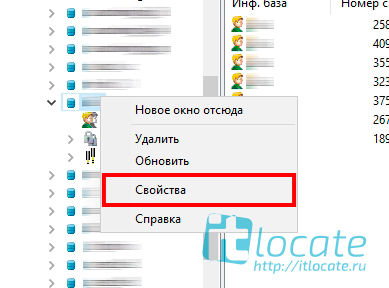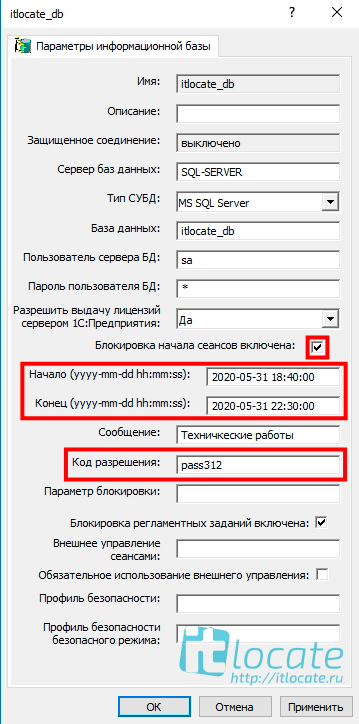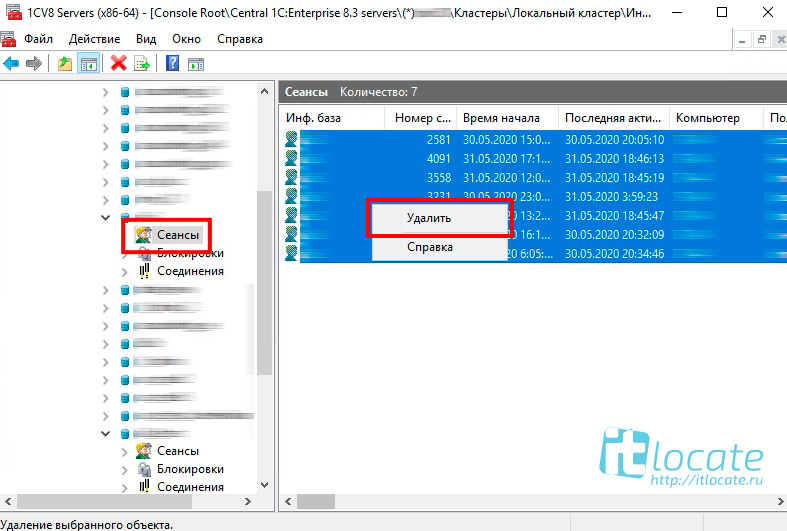- 1С и Linux
- четверг, 13 декабря 2018 г.
- Как сбросить сеансы пользователей
- Администрирование серверов 1с под linux (ubuntu)
- Информация о кластерах
- Список баз
- Удаление базы
- Добавление базы
- Управление серверами (консоль Linux)
- Утилиты для администрирования кластера серверов 1С на Linux
- Различные обертки ras/rac:
- Как включить блокировку соединений с информационной базой 1C для всех пользователей
- Оглавление
- Введение
- Включаем блокировку соединений с информационной базой 1C
- Завершаем зависшие сеансы из консоли кластера серверов 1С
- Получаем монополный доступ к информационной базе с кодом разрешения
1С и Linux
Пишу для себя, чтобы не забыть как делал. 95 % рабочее. На комментарии отвечаю, когда увижу.
четверг, 13 декабря 2018 г.
Как сбросить сеансы пользователей
$ /opt/1C/v8.3/x86_64/ras —daemon cluster
$ /opt/1C/v8.3/x86_64/rac cluster list
cluster : 2dbd2cce-fddc-11e8-a982-2c4d544cf050
host : kamin
port : 1541
name : «Локальный кластер»
expiration-timeout : 0
lifetime-limit : 0
max-memory-size : 0
max-memory-time-limit : 0
security-level : 0
session-fault-tolerance-level : 0
load-balancing-mode : performance
errors-count-threshold : 0
kill-problem-processes : 0
$ /opt/1C/v8.3/x86_64/rac session —cluster=»2dbd2cce-fddc-11e8-a982-2c4d544cf050″ list
$ /opt/1C/v8.3/x86_64$ /opt/1C/v8.3/x86_64/rac session —cluster=»2dbd2cce-fddc-11e8-a982-2c4d544cf050″ list | grep ‘session ‘| awk -F’ ‘ ‘
$ /opt/1C/v8.3/x86_64/rac session —cluster=»2dbd2cce-fddc-11e8-a982-2c4d544cf050″ terminate —session=»5543c50a-feb3-11e8-0988-2c4d544cf050″
$ /opt/1C/v8.3/x86_64/rac session —cluster=»2dbd2cce-fddc-11e8-a982-2c4d544cf050″ terminate —session=»a8a8ef08-feb4-11e8-0988-2c4d544cf050″
Скрипт выгоняющий всех пользователей из кластера:
Вставить текст ниже:
#!/bin/bash
/opt/1C/v8.3/x86_64/ras —daemon cluster
_cluster=$(/opt/1C/v8.3/x86_64/rac cluster list | grep ‘cluster ‘| awk -F’ ‘ ‘
_session=$(/opt/1C/v8.3/x86_64/rac session —cluster=$_cluster list | grep ‘session ‘| awk ‘
echo ‘кластер: ‘ $_cluster
echo ‘сессии: ‘ $_session
for session in $_session
do
/opt/1C/v8.3/x86_64/rac session —cluster=$_cluster terminate —session=$session
done
Источник
Администрирование серверов 1с под linux (ubuntu)
1с и web разработка
В Windows есть оснастка «Администрирование серверов 1С: Предприятие», которая позволяет подключаться к кластерам серверов и управлять базами данных. А как управлять кластерами и базами в linux? Интересно? Тогда под кат
Пройдемся по пунктам выполняя наиболее востребованные команды. Заметьте, что я использовал 32 битную систему и 1С соответственно, поэтому если Вы используете 64 битную версию — путь к 1С будет скорее всего таким:/opt/1C/v8.3/x86_64/
Для начала запустим кластер серверов 1С следующей командой:
Информация о кластерах
Для получения информации о кластере в терминале надо ввести команду:
Вывод этой команды будет примерно такой:
В данном выводе нас особо интересует идентификатор кластера. В моем случае это «ef89b672-c6a6-11e4-ea91-0800274e0291». Мы будем использовать его для дальнейших манипуляций.
Список баз
Эта операция нам нужна для того, чтобы получить идентификаторы баз и дальнейшей работы с ними.
Для получения списка баз вводим в терминале команду:
Удаление базы
Вводим команду с использование идентификатора кластера и базы, которую хотим удалить:
Вывода у этой команды нет, поэтому если не ругается — считаем, что база удалена успешно.
И не забываем удалить базу из postgresql, если наша цель — полное удаление базы.
Тут важный момент — после имени базы обязательно ставим точку с запятой.
Добавление базы
Тут довольно большая команда, которую я разъясню чуть ниже:
У этой команды будет вывод:
Который соответственно показывает идентификатор только что созданной базы.
А теперь разъяснения:
—create-database
при создании информационной базы создать базу данных
—name=
(обязательный) имя информационной базы
—dbms=MSSQLServer|PostgreSQL|IBMDB2|OracleDatabase
(обязательный) тип СУБД, в которой размещается информационная база:
MSSQLServer — MS SQL Server
PostgreSQL — PostgreSQL
IBMDB2 — IBM DB2
OracleDatabase — Oracle Database
—db-server=
(обязательный) имя сервера баз данных
—db-name=
(обязательный) имя базы данных
—locale=
(обязательный) идентификатор национальных настроек информационной базы
—db-user=
имя администратора базы данных
пароль администратора базы данных
—descr=
описание информационной базы
—date-offset=
смещение дат в информационной базе
—security-level=
уровень безопасности установки соединений с информационной базой
—scheduled-jobs-deny=on|off
управление блокировкой выполнения регламентных заданий:
on — выполнение регламентных заданий запрещено
off — выполнение регламентных заданий разрешено
—license-distribution=deny|allow
управление выдачей лицензий сервером 1С:Предприятия
deny — выдача лицензий запрещена
allow — выдача лицензий разрешена
Источник
Управление серверами (консоль Linux)
В клиент-серверном варианте работы 1С под управлением ОС семейства Windows в арсенале разработчика и администратора баз 1С есть штатное средство, с помощью которого удобно визуально управлять работой сервера — консоль администрирования сервера.
Также с версии 8.3.14 в платформу был добавлен программный интерфейс встроенного языка для взаимодействия с сервером администрирования.
Начиная с версии платформы 8.3.15 и выше данный функционал доступен в списке стандартных обработок в меню Все функции(Функции для технического специалиста)
Основными отличиями от консоли администрирования являются:
- Администрирование произвольной версии сервера «1С:Предприятие».
- Возможность установки произвольного отбора в табличных частях сеансов и показаний счетчиков потребления ресурсов.
- Возможность сохранения настроек подключений к серверам администрирования в файл.
Это удобно там еще, где стандартной консоли администрирования серверов нет в поставке, например, в версии для Linux.
Данная конфигурация основана на стандартной обработке платформы «Управление серверами» и несет в себе некоторые доработки для быстрого и удобного подключения к кластеру серверов:
- Возможность задавать параметры подключения, подразумевая изменение как каталога установки, так и версии платформы без доработки конфигурации(для запуска ras)
- Возможность запуска демона ras одной кнопкой с автоподключением под пользователем sudo(лучше такой возможностью не злоупотреблять, потому что в отладчике в командной строке подключения пароль пользователя с правами sudo представляется в явном виде, запуск ras можно либо вывести ярлыком на рабочий стол, либо написать скрипт автозапуска в системе, в интернете есть примеры и рабочие варианты).
Работа конфигурации проверялась на базовом дистрибутиве Debian 10.5 Buster, на версии платформы 1C 8.3.18.1208
Источник
Утилиты для администрирования кластера серверов 1С на Linux
На сегодняшний день нет официальной графической утилиты для администрирования кластера серверов 1С, работающей под ОС Linux.
Но! Подвижки в этом направлении есть.
Реализована возможность управления кластером сервером из встроенного языка. Управление выполняется с использованием сервера ras, без использования технологии COM.
Реализована возможность реализовать кроссплатформенный интерфейс администрирования кластера серверов «1С:Предприятия», не требующий точного совпадения версий клиентского приложения и кластера серверов. Стало возможно реализовать консоль кластера при работе под управлением ОС Linux. Стало возможно отказаться от консоли кластера, работающей под управлением Microsoft Management Console.
Так что в недалеком будущем, я полагаю, нас ждет GUI-шное управление сервером на Linux. Возможно, в виде отдельной конфигурации?
На данный момент можно “админить” сервер с помощью консольных утилит rac/ras, что не удобно.
ras.exe – непосредственно сам сервер администрирования.
rac.exe – утилита командной строки для обращения к серверу и выполнения операций с кластером серверов.
Различные обертки ras/rac:
Здесь – о ras/rac и программе-обертке на языке OneScript deployka.
Официальный Java-интерфейс для административного сервера.
Интерфейсная библиотека (oscript) к утилите администрирования кластера серверов 1С (rac).
Rac GUI – многоплатформенный GUI для управления кластером серверов 1С:Предприятия.
DroidRAC2 – реализация raс под Android.
По мере поступления новостей заметка будет обновляться.
UPDATE:
Оказывается, 19.03.2018 1С сделала анонс о создании, а недавно (18.11.2019) объявила о выпуске финальной версии своего нового инструментария 1С:Центр администрирования для автоматизации задач администрирования и эксплуатации информационных систем, построенных на платформе 1С:Предприятие 8 (здесь есть описание).
Продукт входит в состав «1С:Корпоративный инструментальный пакет 8» (1С:КИП), и я так понимаю, доступен лишь для владельцев лицензии КОРП.
Содержит набор готовых для использования наиболее распространенных сценариев автоматизации. Среди них:
Источник
Как включить блокировку соединений с информационной базой 1C для всех пользователей
Оглавление
Введение
На практике часто возникает необходимость выгнать всех пользователей из 1С или завершить сеансы принудительно с последующей настройкой блокировки начала новых сеансов. Для чего это нужно? Для того чтобы разработчик мог спокойно применить все изменеия в конфигурации базы данных и пользователи не помешали ему в этом.
Включаем блокировку соединений с информационной базой 1C
Подключаемся на свой сервер 1С, открываем консоль кластеров, находи свою базу данных, прожимаем правой кнопкой мыши по базе и заходим в свойства нашей базы данных 1С.
Тут мы отмечаем чекбокс напротив Блокировка начала сеансов включена. Ниже мы можем настроить начало и конец блокировки сеансов установив необходимую нам дату в формате yyy-mm-dd hh:mm:ss. А при необходимости доступа к базе 1С мы можем установить Код разрешения для монопольного доступа в базу. Теперь все попытки пользователей ломиться в базу будут обречены, так что они будут ломиться в IT отдел 😁.
Внимание: Также на время блокировки рекомендую останавливать все фоновые задания, отметив чекбоксом пункт Блокировка регламентных заданий включена.
Завершаем зависшие сеансы из консоли кластера серверов 1С
Но 1С была бы не 1С, если бы она работала нормально и никогда не глючила. К чему это я? Есть такие фантомные 👽 обитатели на кластерах 1С как зависшие сеаны. Их то нам как раз и необходимо схлопнуть! В консоли выбираем нашу базу, в раскрышемся списке переходим по пункту Сеансы и в окне справа будут все активные сеансы (в том числе и наши зависшие). Выбираем все сеансы и Правая кнопка мыши/ Удалить
Внимание: Во избежание всемирного коллапса и хаоса, так как пользователи могут проработать весь день и ни разу не сохранить введёные или данные в документ, обязательно уведомлите их заранее и перед завершением сеанса сообщите дополнительно о вашем намерении и необходимости завершении их сеансов.
Получаем монополный доступ к информационной базе с кодом разрешения
Всё, блокировку настроили, сеансы подчистили. Как теперь попасть в информационную базу 1С? Запускаем 1С предприятие, выбираем нашу базу, нажимаем Изменить/ Далее и в поле Дополнительные параметры запуска вводим нашь код разрешения через пробел от ключа /uc вначале параметра. Готово, Можно стартовать!
Источник